Mulai bulan Februari 2019 kami meluncurkan perubahan kecil pada cara File> menyimpan pengalaman bekerja di aplikasi Office 365. seperti Word atau Excel di Windows dan Mac. Sekarang lokasi penyimpanan default ada di awan, meskipun tentu saja Anda selalu bisa memilih lokasi berbeda untuk disimpan. Artikel ini akan menjawab beberapa pertanyaan umum yang dimiliki administrator tentang pengalaman baru ini. Untuk informasi selengkapnya tentang bagaimana pengguna akan menggunakan pengalaman penyimpanan baru ini, silakan lihat: menyimpan file di Microsoft Office.
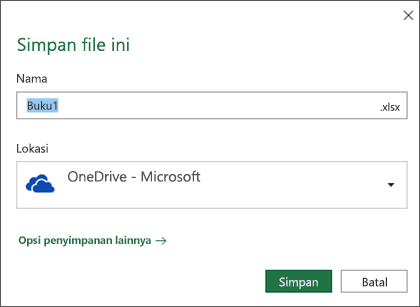
Akankah fitur baru menimpa kebijakan yang diatur oleh organisasi?
Tidak, konfigurasi admin dan kebijakan organisasi yang sudah ada tidak akan ditimpa.
Apakah organisasi memiliki kontrol atas penyimpanan default ini ke awan?
Ada dua pengaturan kebijakan grup di bawah User Configuration\Policies\Administrative Templates\Microsoft Office 2016\Miscellaneous yang dapat digunakan oleh admin TI untuk mempengaruhi dialog penyimpanan baru.
-
Sembunyikan lokasi file saat membuka atau menyimpan file -pengguna akan melihat dialog penyimpanan lama, bukan yang baru, jika GPO ini diatur ke "Sembunyikan onedrive Personal, SharePoint online dan Onedrive for Business".
Jika GPO diatur ke "Sembunyikan OneDrive pribadi" atau "hidesharepoint online dan OneDrive for Business" maka dialog baru akan tetap diperlihatkan tetapi layanan penyimpanan yang ditentukan akan disembunyikan darinya.
-
Blokir masuk ke Office -pengguna akan melihat dialog penyimpanan lama, bukan yang baru, jika GPO ini diatur ke "tidak ada yang diperbolehkan"
Selain itu ada kunci yang bisa Anda atur yang akan mengatur kotak centang Simpan ke komputer secara default , di mana ketika pengguna Anda masih mendapatkan dialog penyimpanan baru, tapi lokasi penyimpanan default dalam dialog akan menjadi apa pun yang telah mereka Konfigurasikan sebagai default mereka lokasi penyimpanan lokal (mungkin folder dokumen lokal mereka).
Kunci reg ini adalah HKCU\Software\Microsoft\Office\16.0\Common\General\PreferCloudSaveLocations dan Anda ingin mengatur nilai ke 0 untuk mengaktifkan Simpan ke komputer secara default.
Bagaimana pengguna bisa mengubah lokasi penyimpanan default?
Di Windows, pengguna akhir bisa mengubah lokasi penyimpanan defaultnya untuk dokumen Office dalam dialog baru dengan mengklik kanan dan memilih "Atur sebagai lokasi default" di lokasi terbaru.
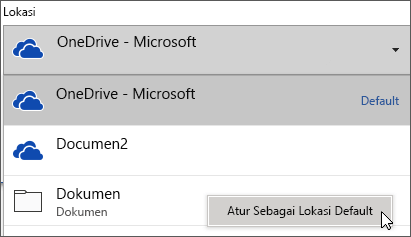
Di Mac, pengguna akhir dapat mengubah lokasi default penyimpanan untuk dokumen Office dengan memilih lainnya di daftar menurun tempat , memilih folder yang ingin disimpan, dan mencentang kotak untuk ditetapkan sebagai lokasi penyimpanan default.
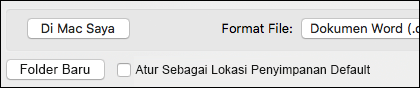
Bisakah pengguna keluar dengan cepat tanpa menyimpan?
Dalam kotak dialog lama yang muncul jika pengguna pergi untuk keluar dari dokumen yang tidak disimpan, pengguna dapat menekan "n" untuk menghilangkan kotak dialog dan keluar dari program. Dengan kotak dialog baru, pengguna bisa mendapatkan hasil yang sama dengan menekan ALT + N.
Apa yang terjadi jika penyimpanan OneDrive adalah ukuran terbatas atau file yang terlalu besar?
Perubahan ini hanya memudahkan untuk menyimpan ke awan secara default. Setiap pembatasan yang telah diterapkan pengguna sebelumnya masih berlaku dan pengguna dapat dengan mudah memilih lokasi lain untuk menyimpan file mereka.
Karena fitur gerakan folder yang diketahui menyinkronkan file ke awan mengapa pengaturan default baru ini diperlukan?
Ini adalah cara mudah untuk memastikan file disimpan dan diproteksi di awan pada saat pembuatan file, terutama jika Anda tidak menggunakan OneDrive untuk menyinkronkan file Anda. Ini kemudian memungkinkan pengguna memanfaatkan fitur kolaborasi seperti penulisan bersama tanpa penundaan.










